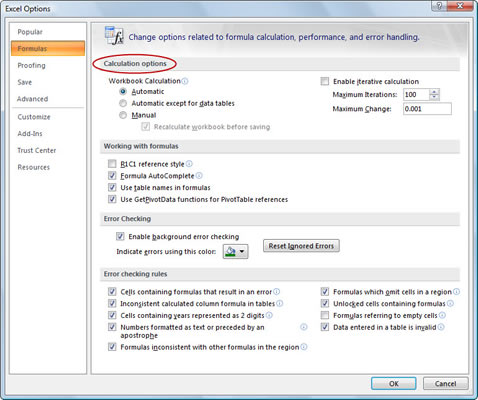Alapértelmezés szerint az Excel 2007 automatikusan kiszámítja a képleteket a beírásukkor vagy a munkalap módosításakor. Szükség esetén átválthat kézi számításra. A beállítás automatikus bekapcsolása általában nem probléma, de ha egy tetemes munkafüzeten dolgozik, sok számítással, akkor lehet, hogy át kell gondolnia ezt.
Képzelje el ezt: Van egy cellája, amely ártatlanul nem csinál mást, mint a dátumot. De a munkafüzetben több tucat számítás található, amelyek erre a cellára hivatkoznak. Ezután több tucat olyan számítás létezik, amelyek az első cellakötegre hivatkoznak, amelyek a dátumot tartalmazó cellára hivatkoznak. Szerezd meg a képet? Egy összetett munkafüzetben sok számítás történhet. És észrevehető lehet az idő, amibe telik az összes képlet újraszámítása.
Ha a számítási beállítást kézire állítja, akkor eldöntheti, hogy mikor számoljon. Az automatikus és a kézi újraszámítás közötti egyszerű váltáshoz kattintson a Számítási beállítások gombra a Képletek lapon, és válassza ki a kívánt lehetőséget: Automatikus, Automatikus Excel adattáblákhoz vagy Kézi.
Az újraszámítási beállításokkal kapcsolatos további beállítások az Excel beállításai párbeszédpanelen érhetők el. Kovesd ezeket a lepeseket:
Kattintson az Office gombra, majd az Excel beállításai gombra.
Megjelenik az Excel beállításai párbeszédpanel.
Kattintson a Képletek fülre.
A képletek beállításai a jobb oldali ablaktáblában jelennek meg.
Módosítsa a kívánt beállításokat a Számítási beállítások részben a Képletek lap tetején, majd kattintson az OK gombra.
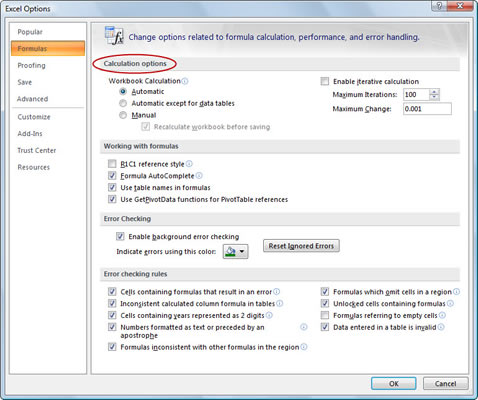
Az Excel beállításai párbeszédpanel segítségével további újraszámítási beállításokat adhat meg.
Az F9 billentyű lenyomásával kiszámítja a munkafüzetet. Használja, ha a számítás Kézi értékre van állítva. Íme néhány további lehetőség:
Számítási lehetőségek az Excelben
| Amit megnyomsz |
Amit kapsz |
| F9 |
Kiszámítja a legutóbbi
számítás óta megváltozott képleteket az összes megnyitott munkafüzetben. |
| Shift+F9 |
Kiszámítja azokat a képleteket, amelyek az utolsó
számítás óta megváltoztak , csak az aktív munkalapon. |
| Ctrl+Alt+F9 |
Kiszámítja az összes képletet az összes nyitott munkafüzetben, függetlenül attól, hogy
mikor számolták utoljára |
A számítási beállítás nincs hatással arra, hogy megadhat-e egy függvényt. Még akkor is, ha a számítás Kézi értékre van állítva, megadhat függvényeket, és megkaphatja a kezdeti visszaadott értéket. Az egyetlen bökkenő az, hogy az érték nem frissül az F9 megnyomása nélkül.